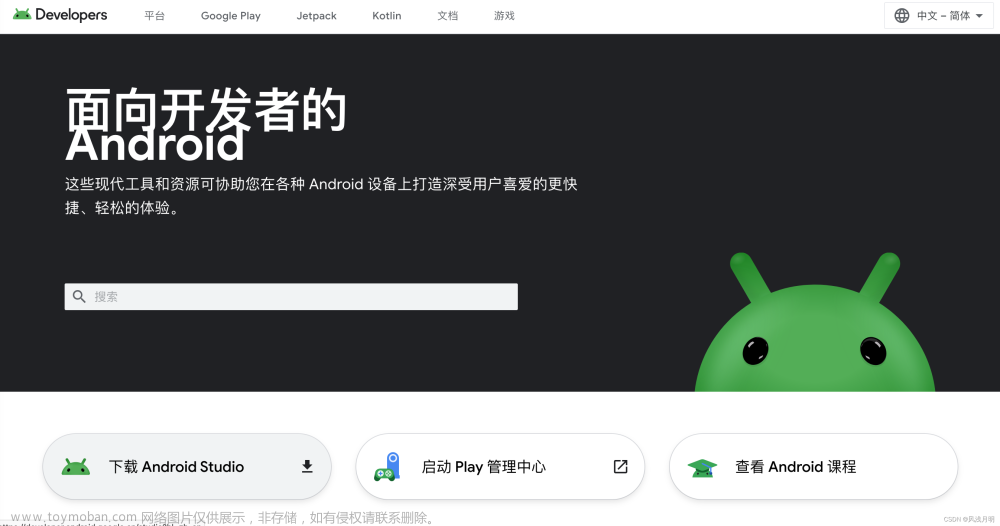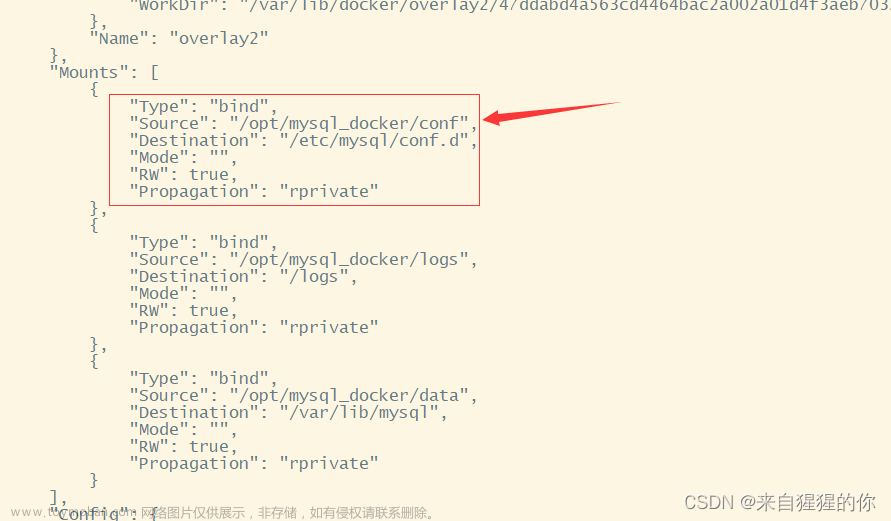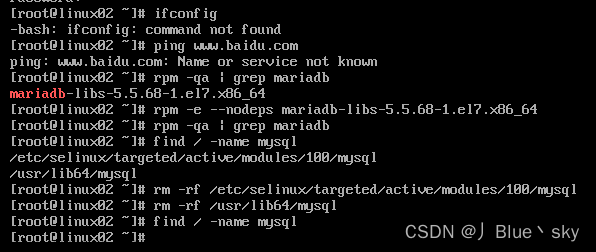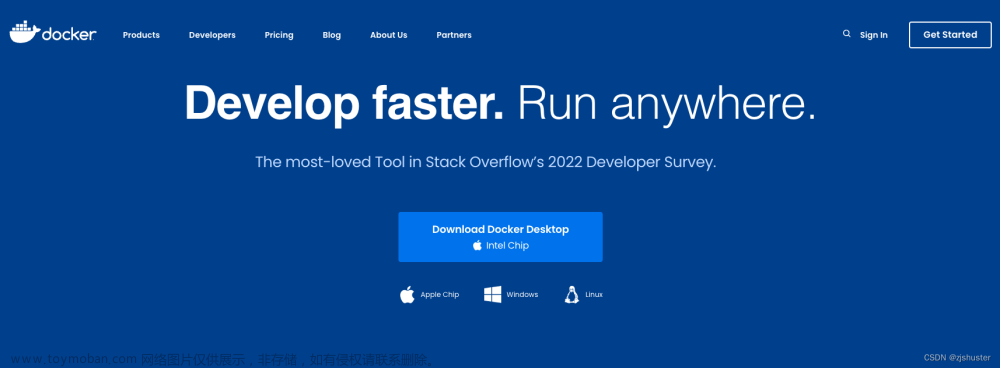重新配一下MySQL环境,突然发现有好多问题,还得找教程,网上的教程也都鱼龙混杂,也针对有各种问题的解决方法,我在安装的过程中遇到了连接不上sql服务的情况,网上找了一圈教程,也总算是解决了,想想之前安装的时候也只是跟着教程安装,现在重新安装就不会了,总觉得还是得总结一下,把命令记下来 !!
1、MySQL环境的配置
1.1 、官网下载mysql的zip包
我这边选择的是5.7.38版本的,官网网址如下:
https://downloads.mysql.com/archives/community/

点击download等待下载完zip包
1.2、将下载好的zip解压到自己的电脑环境目录下
因为之前新手的时候,把一台电脑的软件啊,编程环境啥的乱装,搞得乱七八糟的,很麻烦,有些东西你根本不知道装在哪里
所以这边建议,所有的环境都装在一个目录下,编程软件装在一个目录下!我这边装的是在enviroment的目录下,但是这个压缩包解压出来并没有下面的my.ini 和 data 文件,my.ini文件是自己建的,data是会自动生成的,后面会说
1.3、配置环境变量
win + i 打开设置,搜索环境变量,点击编辑系统的环境变量(不知道别人怎么打开环境变量的,不只有我这种方法,比较笨,习惯了打开设置搜索)

 点击环境变量,点击新建(注意是系统变量下面的新建)
点击环境变量,点击新建(注意是系统变量下面的新建)
 新建一个名为 MYSQL_HOME 的变量,地址为我们刚刚解压好的目录
新建一个名为 MYSQL_HOME 的变量,地址为我们刚刚解压好的目录
 系统变量里面找到path ,点进去,在里面点新建
系统变量里面找到path ,点进去,在里面点新建


引用我们刚才新建的变量,%MYSQL_HOME%\bin

到这里环境变量配好了
1.4、新建my.ini文件
my.ini 是mysql的核心配置文件
新建一个文本文档,重命名后缀为ini,右键用记事本打开,输入下面的代码
[mysqld]
basedir=E:\enviroment\mysql-5.7.38\
datadir=E:\enviroment\mysql-5.7.38\data\
port=3306
skip-grant-tables这里注意要把文件路径改成你们自己的路径
1.5、用管理员身份启动命令窗口

我这里是win建,然后搜索命令,就跳出来了,注意一定要以管理员身份运行
打开cmd后,切换到 mysql目录下的bin目录
然后输入 mysqld install (安装mysql)
出现 Service successfully installed 就是安装成功了,我是安装完写的这个博客,所以就不截图了。
1.6、初始化数据文件
mysqld --initialize-insecure --user=mysql
执行这个命令之后,你会发现刚才的mysql的目录下多了个data 文件,命令行不报错就是ok的
1.7、启动MySQL服务
net start mysql
下面会出现中文提示成功,这是后可以在任务管理器中看到

1.8、启动mysql
mysql -uroot -p
这时候密码可以是空的
回车进入mysql

1.9、修改密码
进入上面的界面后修改root账户的密码
update mysql.user set authentication_string=password('123456') where user='root' and host='localhost';
上面把密码改成了123456,注意sql语句后面加分号
然后输入 flush privileges; 刷新权限
1.10、重启mysql即可正常使用
net stop mysql
net start mysql
1.11、用刚才重新设置的密码进入mysql即可正常使用

2、遇到的问题
我这篇博客所写的第一次安装的方法是我出错之后能够重新安装成功的一套方法,我遇到的问题是mysql连接不上,报的是2003错误, 然后打开任务管理器的时候mysql服务是停止的,手动打开刷新之后又会停止,查了一圈没有什么解决方法只好重装
在删除的时候会遇到删除不干净的问题,这时候重装,在执行 mysqld install 这个命令的时候会报错,说已经被安装了,这个时候需要下面两个命令,打开cmd,输入下面的命令
sc query mysql
sc delete mysql
在执行完这两条命令之后,再重新进入bin目录,重新再按上面的步骤走一遍就可以了文章来源:https://www.toymoban.com/news/detail-445822.html
网上教程多多少少不一样,各种方法都有,大致不一样都是在修改密码的命令,这篇博客权当是一个学习笔记记录了,方法仅供参考,希望对各位有所帮助文章来源地址https://www.toymoban.com/news/detail-445822.html
到了这里,关于电脑配置MySQL环境(详细)的文章就介绍完了。如果您还想了解更多内容,请在右上角搜索TOY模板网以前的文章或继续浏览下面的相关文章,希望大家以后多多支持TOY模板网!